Criar uma fórmula
Selecione a guia Fórmulas.
Na faixa de opções, clique em Adicionar CC
 .
.Ajuste o Identificador, Escopo e Tipo. Estes parâmetros são obrigatórios.
Identificador: utilizado para identificar um Cálculo Personalizado e computar resultados.
Este identificador deve ser único em um arquivo de Cálculo Personalizado. A sintaxe é restrita às regras do Windows Visual Basic. Por exemplo, espaços, +, -, campos padrão ou outros identificadores de Cálculo Personalizado (Peak_Area, Compound_Name, etc.) são proibidos.
Visível: Os resultados visíveis serão exibidos na tabela de resultados da injeção e você pode adicioná-los a um modelo de relatório.
As fórmulas invisíveis são computadas internamente. Elas não aparecerão explicitamente como um resultado. Use cálculos invisíveis, por exemplo, para cálculos intermediários.
Escopo: pode ser Pico ou Grupo, Sinal, Injeção ou Sequência para computar os resultados de Cálculo Personalizado para picos, compostos, grupos nomeados e grupos temporizados, sinais, injeções ou sequências.
O escopo determina onde o Cálculo Personalizado é computado e onde os resultados de Cálculo Personalizado são armazenados e exibidos no Data Analysis. Isso também determina onde eles podem ser encontrados no modelo de relatório dentro da hierarquia dos campos.
Tipo: pode ser Inteiro, Duplo, String ou Booleano.
-
Inteiro: Um número sem parte decimal (por exemplo, 3).
Duplo: Um número com parte decimal (por exemplo, 3,25907).
-
String: Uma sequência de caracteres (por exemplo, "Olá usuário 6555").
-
Booleano: Um valor verdadeiro/falso. Só pode conter o valor verdadeiro ou o valor falso.
-
Ajuste os parâmetros opcionais na área Visão Geral:
Exibir nome: nome utilizado no Data Analysis para mostrar os resultados de Cálculo Personalizado. Se o campo Exibir nome estiver vazio, o identificador é utilizado.
Descrição: descrição do cálculo. É utilizada no Data Analysis como uma sugestão do Cálculo Personalizado.
Unidade: unidade do resultado calculado.
Insira a expressão no campo Fórmula. Para mais informações, consulte Gravar uma expressão no campo Fórmula.
Na faixa de opções, clique em Salvar Arquivo
 .
.
Uma nova linha é adicionada à tabela de Cálculos Personalizados.
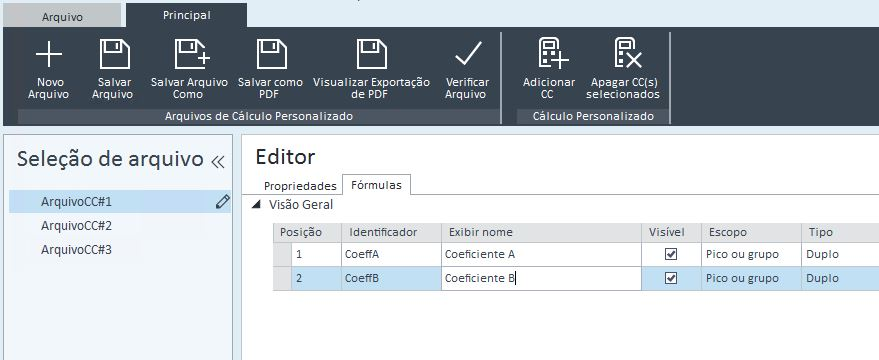
Todos os resultados de cálculo personalizado são exibidos na janela Resultados da Injeção juntamente com os resultados do Data Analysis.
Os resultados de Pico ou Grupo são exibidos na guia Picos. Isto inclui todos os picos identificados (compostos) e picos não identificados, grupos nomeados e grupos temporizados.
Os resultados de Sequência, Injeção e Sinal são exibidos na guia Resumo.
|
Escopo |
Computação |
Armazenamento |
Exibição |
|---|---|---|---|
Pico ou Grupo |
Para cada pico ou grupo de toda a sequência. | No nível de Composto. No modelo de relatório, o Cálculo Personalizado estará disponível no nível de composto. | Resultados da Injeção do Data Analysis |
|
Sinal | Para cada sinal da injeção. | No nível de Sinal. No modelo de relatório, o Cálculo Personalizado estará disponível no nível de sinal. | Resultados da Injeção do Data Analysis na aba Resumo |
|
Injeção | Para cada injeção de toda a sequência. | No nível de Injeção. No modelo de relatório, o Cálculo Personalizado estará disponível no nível de injeção. |
Resultados da Injeção do Data Analysis na aba Resumo |
Sequência | Para cada sequência. | No nível de Sequência. No modelo de relatório, o Cálculo Personalizado estará disponível no nível de sequência. |
Resultados da Injeção do Data Analysis na aba Resumo |
As fórmulas não são restritas ao seu escopo. Para computar um resultado de Pico ou Grupo, é possível utilizar os resultados da sequência inteira utilizando as funções apropriadas. |
ou A área Detalhes oferece todos os campos, funções e operadores fornecidos pelo OpenLab CDS, além de muitas outras funções e operadores frequentes. Simplesmente navegue até a categoria relevante e clique duas vezes no item desejado para copiá-lo para o campo Fórmula. Para mais informações, consulte Utilizar itens predefinidos.
Recolha a seção Visão Geral para obter um melhor uso do espaço de trabalho.
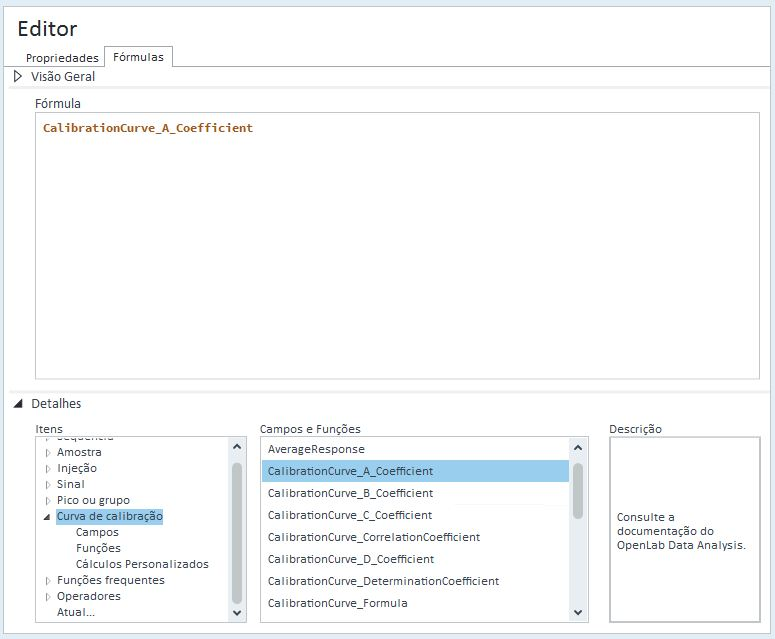
Aba de fórmulas com a área Detalhes e Visão Geral recolhida